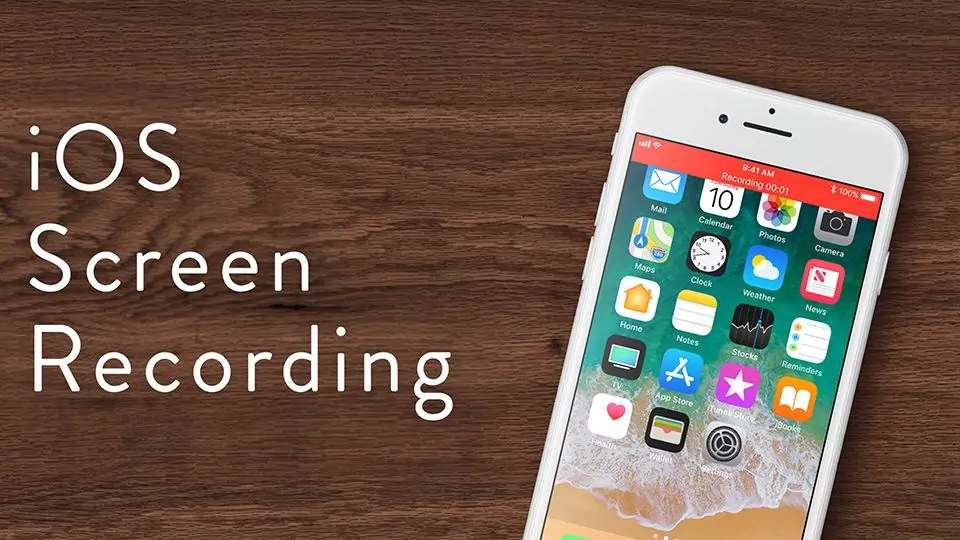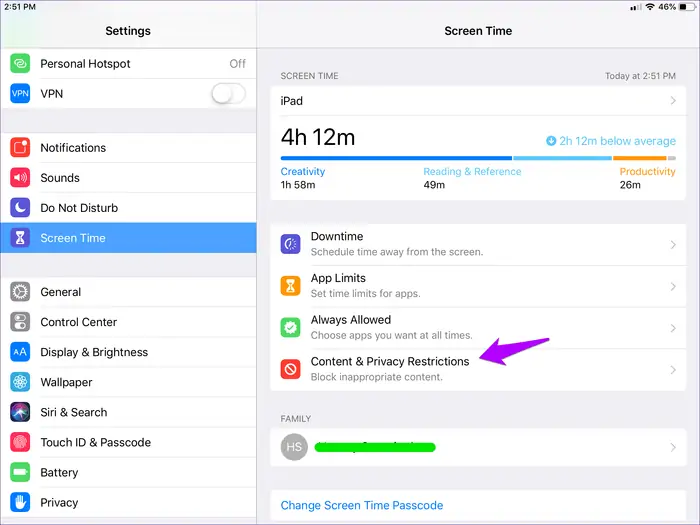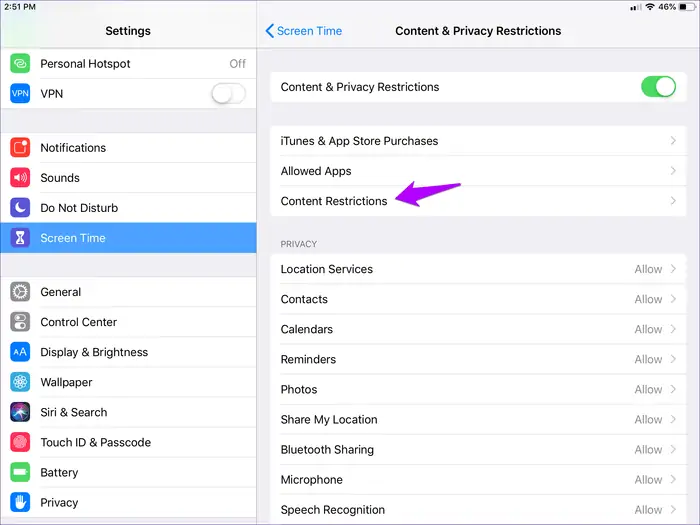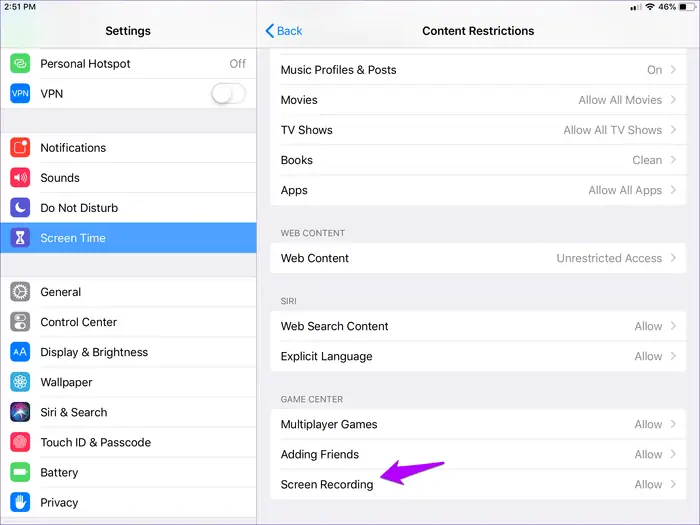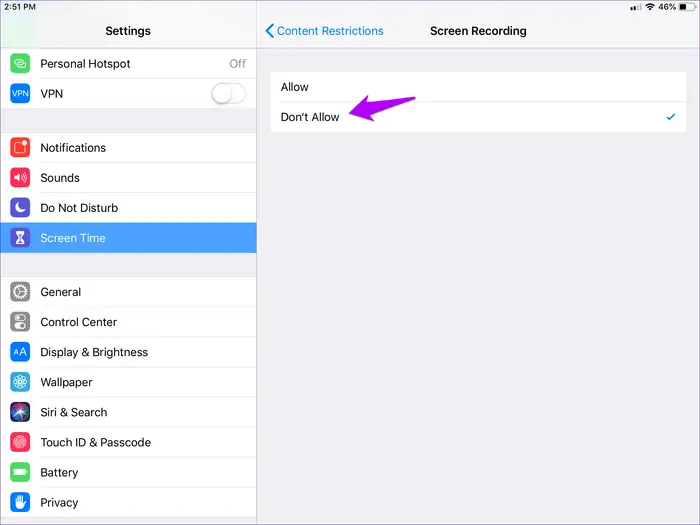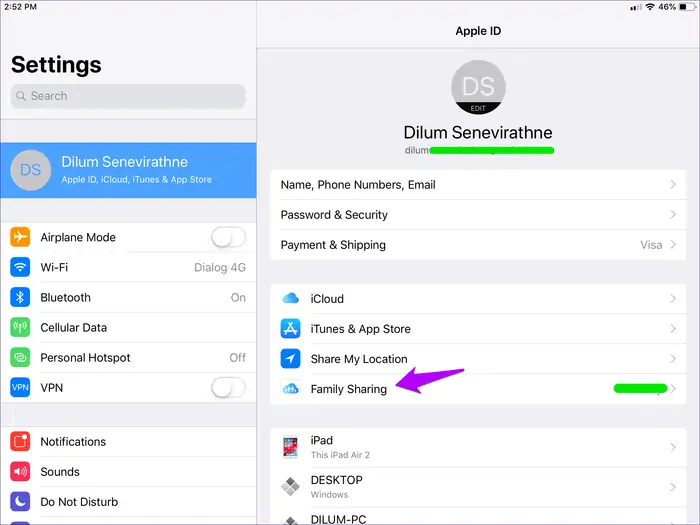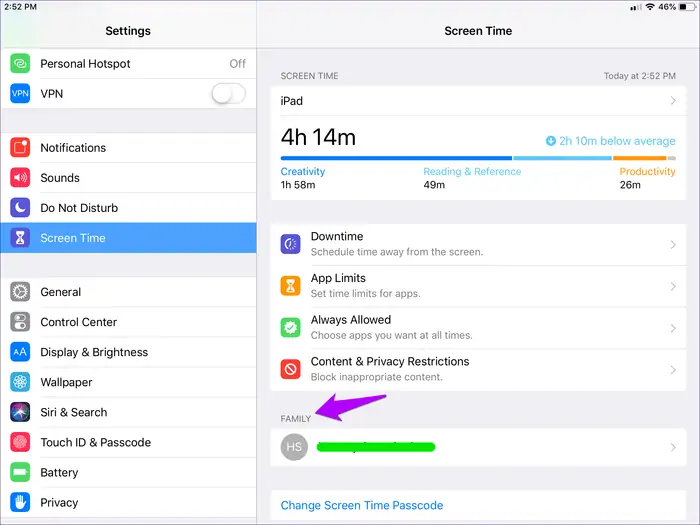قابلیت فیلمبرداری از صفحه نمایش یا Screen Recording در iPhone و iPad، کاربردهای مختلفی دارد و به ویژه برای توضیح مراحل پیچیده و طولانی و تهیه کردن آموزشها مفید است. اما ممکن است کاربری هیچ استفادهای از آن نکند و حتی ممکن است کاربری بخواهد برای حفظ حریم خصوصی، این قابلیت iOS را به کلی غیرفعال کند.
حذف کردن دکمهی ضبط صفحه از کنترل سنتر راهکار مفیدی نیست و بهتر است قابلیت Screen Recording را به کلی غیرفعال کنید. در ادامه به روش غیرفعال کردن قابلیت فیلم گرفتن از صفحه نمایش آیفون و آیپد و محدود کردن آن میپردازیم. با ما باشید.
یکی از قابلیتهای پیشبینی شده در iOS 12 که البته به شکل محدودتری در نسخههای قبلی این سیستم عامل وجود داشته، Screen Time نام دارد. میتوانید مدت زمان استفاده از آیفون و آیپد و اپلیکیشنها را با تنظیمات Screen Time محدود کنید. اما توجه کنید که منظور از اسکرین تایم که به معنی زمان روشن بودن صفحه نمایش است، صرفاً کنترل مدت زمان استفاده نیست بلکه میتوانید اجرا کردن اپی را به صورت کامل ممنوع کنید یا خریدهای درون اپلیکیشنی را محدود کنید.
محدود کردن فیلمبرداری از صفحه نمایش در iOS
اگر دیگران گاهی از گوشی یا تبلت شما استفاده میکنند و نمیخواهید هیچ کس فیلمبرداری از صفحه نمایش را استفاده کند، میبایست این ویژگی را به صورت کامل غیرفعال کنید. حذف کردن دکمههای Control Center ساده است اما کاربر میتواند گزینهها را مجدداً برگرداند و فیلمبرداری را انجام دهد. بنابراین میبایست با استفاده از قابلیت Screen Time که در سیستم عامل iOS برای محدود کردن استفاده از گوشی و تبلت پیشبینی شده، محدودیتی در نظر بگیرید.
توجه کنید که قابلیت Screen Time در نسخهی ۱۲ سیستم عامل iOS اضافه شده است. در iOS 10 یا iOS 11 میتوانید در اپلیکیشن Settings و بخش General و Restrictions، تنظیمات مربوط به محدودیتها را رویت کنید.
و اما روش کار: اپلیکیشن تنظیمات را با تپ کردن روی آیکون چرخدندهای آن در صفحهی خانه اجرا کنید و سپس روی Screen Time تپ کنید. در صفحهی تنظیمات Screen Time روی Content & Privacy Settings تپ کنید.
توجه کنید که برای محدود کردن دیگر کاربران میتوانید رمز عبوری برای Screen Time در نظر بگیرید و این مهم در صفحه تنظیمات اسکرین تایم انجام میشود.
در ادامه روی Content Restrictions تپ کنید. اگر این گزینه را مشاهده نمیکنید، میبایست سوییچ گزینهی بالای صفحه را در وضعیت فعال قرار بدهید تا گزینههای تنظیمات نمایان شود.
اکنون روی گزینهی Screen Recording در بخش GAME CENTER تپ کنید.
در صفحهی بعدی روی Don't Allow که به معنی ممنوع کردن است، تپ کنید. به این ترتیب اسکرین ریکوردینگ غیرفعال میشود. در واقع حتی اگر دکمهی فیلمبرداری از صفحه در کنترل سنتر موجود باشد هم این قابلیت غیرفعال و محدود شده است.
محدود کردن فیلمبرداری از صفحه نمایش در آیفون و آیپد فرزندان
اگر کودکان از آیفون و آیپد شما استفاده میکنند و نگران این موضوع هستید که مبادا از صفحه نمایش فیلم بگیرند و برای دیگران ارسال کنند، میتوانید محدودیت متفاوتی برای ایشان در نظر بگیرید. برای این نوع محدودیتها هم میتوانید از طریق تنظیمات Screen Time اقدام کنید اما اگر فرزند شما گوشی یا تبلت متفاوتی داشته باشد، یک روش دیگر برای محدود کردن قابلیتها وجود دارد. این روش ریموت است و برای والدین و در واقع استفادهی خانوادگی از محصولات اپل طراحی شده است.
میتوانید از طریق تنظیمات iCloud Family Sharing اقدام کنید و آیفون و آیپدهایی که با آیفون و آیپد شما لینک شده را کنترل کنید. برای این منظور ابتدا روی پروفایل یا به عبارت دیگر حساب کاربری خویش در اپلیکیشن Settings آیفون یا آیپد تپ کنید و سپس روی گزینهی Family Sharing تپ کنید. در مراحل کار میبایست رمز عبوری برای هر یک از افراد خانواده که به لیست اضافه میکنید، در نظر بگیرید. این رمز عبور در مدیریت کردن آیفون و آیپدهای اعضای خانواده به صورت ریموت سوال میشود. لذا آن را به خاطر بسپارید.
پس از افزودن حساب کاربری فرزندتان، به صفحهی تنظیمات Screen Time مراجعه کنید و در بخش FAMILY روی نام فرزندتان تپ کنید. به این ترتیب صفحهای حاوی تنظیمات محدودیتها برای آیفون یا آیپد فرزندتان نمایان میشود. گزینهها مشابه است و میتوانید محدودیت فیلمبرداری از صفحه را اعمال کنید.
guidingtechسیارهی آیتی